Installieren und Einrichten der Ring-Video-Türklingel

Die Klingel-Türklingel (200 $) sieht fast wie jede andere Türklingel aus, ist aber mit einer integrierten Videokamera ausgestattet kann sehen, wer an der Tür ist - von Ihrem Smartphone aus, auch wenn Sie nicht zu Hause sind. Hier erfahren Sie, wie Sie die Ring-Türklingel schnell und einfach installieren und einrichten.
Die Ring-Türklingel ist nicht wie eine normale Türklingel - sie muss nicht mit Ihrem vorhandenen System verbunden werden (obwohl es möglich ist). Stattdessen handelt es sich um ein batteriebetriebenes Gerät, das unabhängig und kabellos betrieben werden kann, und Sie können sogar eine Handvoll von Wi-Fi-verbundenen Glocken (separat erhältlich) erhalten, die überall im Haus angeschlossen werden können. Wenn Sie es nicht in Ihr bestehendes System einbinden, sollten Sie die Türklingel und den $ 30 Chime hören, um sicherzustellen, dass Sie die Türklingel hören, wenn es geklingelt wird.
Es ist auch ziemlich einfach zu installieren, da es nur Schrauben erfordert in einer Halterung an der Außenwand Ihres Hauses. Los geht's.
Schritt 1: Klingelklingel mit der App einrichten
Im Gegensatz zu den meisten anderen Geräten, bei denen zuerst eine Installation und dann die App zuletzt durchgeführt werden muss, ist die Klingeltürklingel genau umgekehrt. Sie müssen zuerst die Klingelklingel mit der App einrichten, die für iOS und Android verfügbar ist.

Sobald die App installiert ist, öffnen Sie sie und tippen Sie auf "Ein Gerät einrichten".

Von dort , beginnen Sie mit dem Erstellen eines Ring-Accounts. Geben Sie zunächst Ihren Vor- und Nachnamen ein und klicken Sie auf "Weiter".
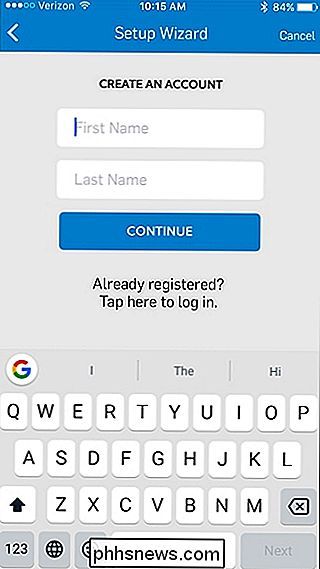
Geben Sie auf dem nächsten Bildschirm Ihre E-Mail-Adresse ein und erstellen Sie ein Passwort für Ihr Konto. Drücken Sie "Continue", wenn Sie fertig sind.
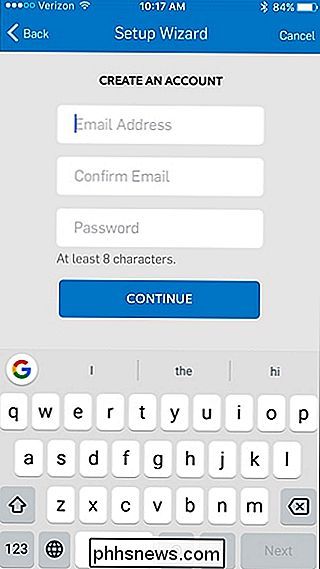
Wählen Sie danach das Ring-Gerät, das Sie einrichten. Wir richten die Ring-Video-Türklingel ein, also wählen wir "Video-Türklingel" aus der Liste.

Geben Sie Ihrer Ringklingel einen Namen, indem Sie einen vorgefertigten auswählen oder auf "Benutzerdefiniert" tippen eigener Name.
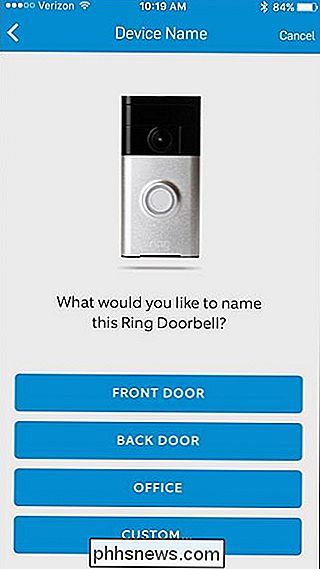
Als nächstes benötigt der Ring Ihren Standort. Dies ist erforderlich, um einen genauen Zeitstempel für die aufgenommenen Videos zu erhalten, wenn Bewegungen erkannt werden oder die Türglocke geläutet wird. Bestätigen Sie Ihren Standort und klicken Sie auf "Weiter".

Nehmen Sie Ihre Ring-Türklingel und drücken Sie die orange Taste auf der Rückseite des Geräts. Tippe dann in der App auf "Weiter". Das Licht an der Tür beginnt sich zu drehen.

Als nächstes müssen Sie, wenn Sie auf dem iPhone sind, die App "Einstellungen" öffnen, auf "Wi-Fi" tippen und eine Verbindung mit "Ring-xxxxxx" herstellen. (Wenn Sie mit Android arbeiten, können Sie diesen Schritt überspringen.)
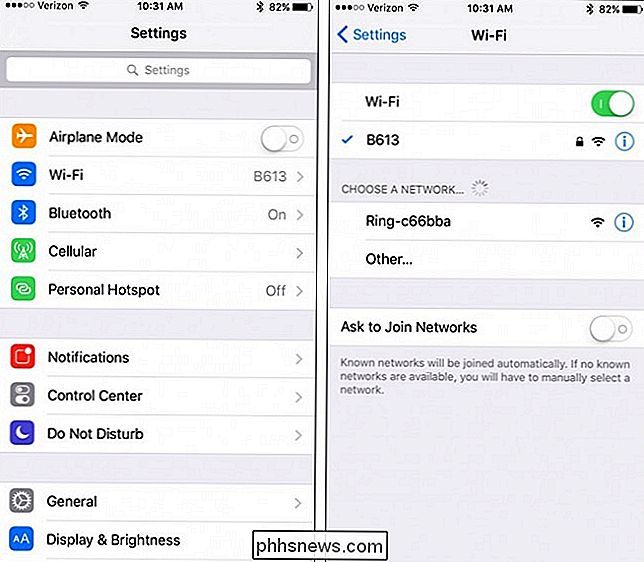
Wenn Sie verbunden sind, kehren Sie zur Ring-App zurück. Wählen Sie das Wi-Fi-Netzwerk Ihres Heims aus der Liste aus und geben Sie das Passwort ein.

Ihre Klingel Die Türklingel braucht ein paar Augenblicke, um sich mit dem Wi-Fi-Netzwerk Ihres Heims zu verbinden.
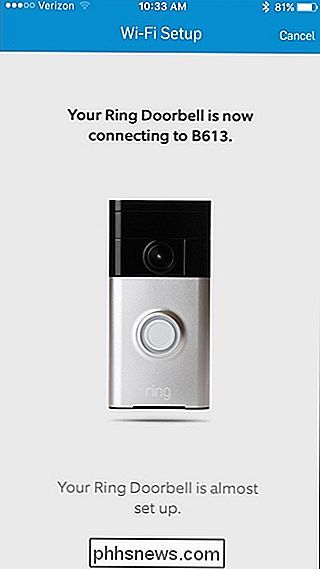
Klicken Sie nach Abschluss auf "Weiter"

Auf dem nächsten Bildschirm können Sie weitere Familienmitglieder hinzufügen und den Zugriff darauf teilen, indem Sie ihre E-Mail-Adresse eingeben, um ihnen eine Einladung zum Beitritt zu senden. Andernfalls tippen Sie auf "Diesen Schritt überspringen".
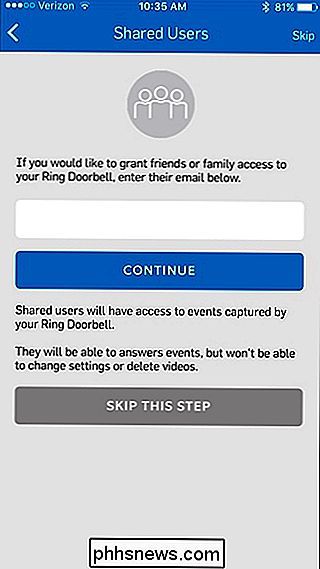
Sie erhalten eine kostenlose 30-Tage-Testversion des Cloud-Aufzeichnungsdienstes von Ring, der Aufnahmen für bis zu sechs Monate speichert. Nach der kostenlosen Testversion kostet es nur $ 3 pro Monat oder $ 30 pro Jahr. Andernfalls kann die Ring-Türklingel nur eine Live-Ansicht der Kamera ermöglichen.
Tippen Sie entweder auf "Weitere Informationen" unten oder auf "Schließen" in der oberen rechten Ecke, um fortzufahren.
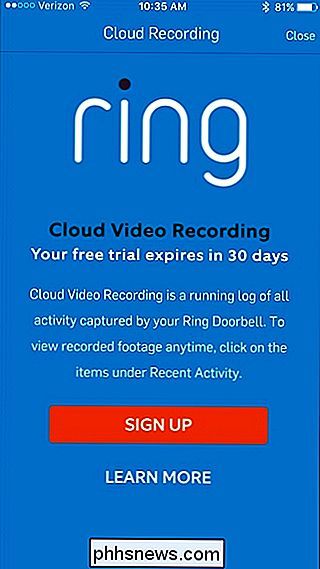
Danach klingeln Sie an der Klingel Alles wird eingerichtet und Sie gelangen zum Hauptbildschirm, auf dem alle Ihre Aufnahmen angezeigt werden. Sie können sie filtern, indem Sie nur aufgezeichnete Ereignisse anzeigen, wenn jemand die Klingeltaste gedrückt hat oder wenn eine Bewegung erkannt wurde.
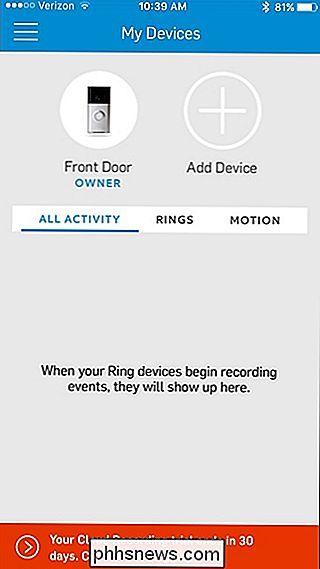
Wenn Sie oben auf Ihre Klingelklingel tippen, werden verschiedene Einstellungen und Optionen angezeigt, mit denen Sie Ihren Klingelton anpassen können Türklingel, einschließlich Anpassen von Alarmen, Hinzufügen von freigegebenen Benutzern und Ändern der Bewegungseinstellungen.
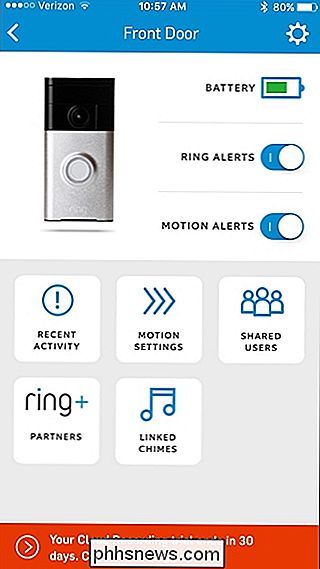
Schritt 2: Installieren der Klingelklingel
Nachdem die Klingelklingel eingerichtet wurde, können Sie damit beginnen, Warnungen zu empfangen und Videos aufzunehmen. Es muss jedoch immer noch draußen neben deiner Haustür montiert werden. Zum Glück ist dieser Vorgang ziemlich einfach und erfordert keine Verkabelung (außer Sie wollen es).
Beginnen Sie mit dem Entfernen der orangefarbenen Aufkleber, die die Montageplatte abdecken.

Nehmen Sie dann die Montageplatte und halten Sie sie an der Wand fest, an der Ihre Ringklingel angebracht werden soll. Verwenden Sie die mitgelieferte Überladebrücke, um sie zu nivellieren.

Bohren Sie von dort aus vier Vorbohrungen mit einer Bohrmaschine, wo die vier Schrauben befestigt werden. Stellen Sie sicher, dass Sie die Befestigungsplatte festhalten, und versuchen Sie, sie dabei nicht zu bewegen. Wenn Sie eine Beton- oder Ziegelmauer haben, verwenden Sie den mitgelieferten Bohrer, um Ihre Vorbohrungen zu machen, und schlagen Sie die mitgelieferten Maueranker ein, bevor Sie die Schrauben einschlagen. Wenn Sie nur ein Holz- oder Vinylgehäuse haben, verwenden Sie einfach einen einfachen kleinen Bohrer, wenn Sie einen haben.

Befestigen Sie die Platte mit den mitgelieferten Schrauben mit der Bohrmaschine an der Wand. Achten Sie darauf, die orangefarbene Überladebrücke von der Montageplatte zu entfernen.

Nehmen Sie als nächstes Ihre Ring-Türklingel und richten Sie sie mit der Montageplatte aus. Die kleinen Haken auf der Platte (siehe Abbildung unten) sind das, an dem das Gerät einrastet. Legen Sie die Ring - Türklingel auf die Montageplatte und drücken Sie sie nach unten, um das Gerät zu befestigen.

Nehmen Sie danach den mitgelieferten Torx - Schraubendreher - Schlüssel und Fahren Sie die beiden Sicherheitsschrauben an der Unterseite des Geräts ein. Dies verhindert, dass die Leute die Ring-Türklingel ganz einfach abnehmen. Zugegeben, alles, was sie brauchen, ist ein Torx-Schraubendreher, aber glücklicherweise ersetzt Ring die gestohlene Klingel kostenlos.

Danach ist es gut zu gehen und Sie können jetzt Ihre Klingel verwenden.

Alternativ können Sie installieren Sie die Ring-Türklingel, indem Sie die Verkabelung von Ihrer traditionellen Türklingel nehmen und sie an den Ring anschließen, so dass Ihr vorhandenes Türklingeln ertönt, sobald die Taste gedrückt wird. Die Anweisungen führen Sie durch diesen Vorgang, aber wahrscheinlich werden Sie diese Drähte wahrscheinlich neu routen müssen, um sie an die Ring-Türklingel anzuschließen, was nicht gerade einfach ist, aber es ist zumindest eine Option
Schritt 3: Installieren und Einrichten des Klingelzeichens (optional)

Wenn Sie Ihre vorhandenen Klingeldrähte nicht nehmen und an die Klingelklingel anschließen, können Sie Ring's 30-Dollar-Klingel kaufen, die in eine Steckdose gesteckt wird und ein Klingelzeichen ausgibt -dong Lärm, wenn die Klingel Klingel gedrückt wird. Ohne es würden Sie nur Benachrichtigungen auf Ihrem Telefon erhalten - also werden Sie wahrscheinlich das Chime wollen.
Um es einzurichten, ist der Prozess sehr ähnlich der Klingel-Türklingel. Öffnen Sie zunächst die Ring App auf Ihrem Telefon und tippen Sie oben auf die Schaltfläche "Add Device".
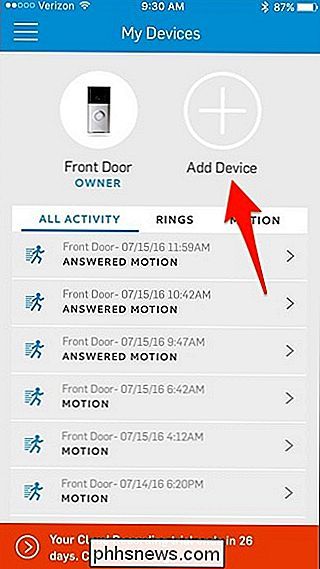
Wählen Sie "Chime" aus der Liste.

Falls noch nicht geschehen, schließen Sie den Chime an und tippe auf "Weiter".
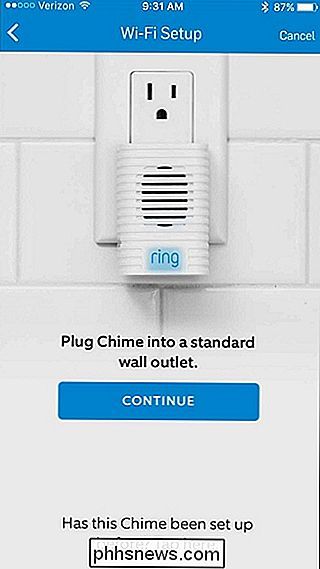
Gib dem Chime einen Namen, indem du einen vorgefertigten Namen wählst oder auf "Benutzerdefiniert" tippst, um deinen eigenen Namen einzugeben.
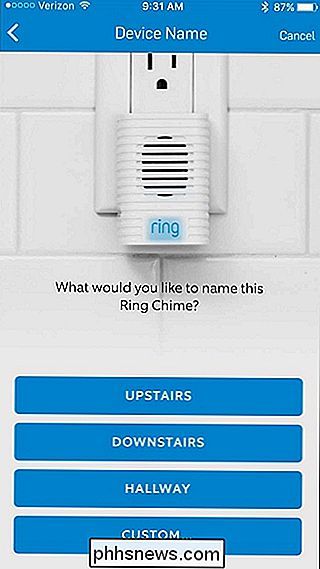
Als nächstes benötigt der Ring deinen Standort. Bestätigen Sie Ihren Standort und klicken Sie auf "Weiter".

Warten Sie danach, bis die LED-Leuchte des Chimes langsam blinkt. Wenn es das tut, ist es bereit für die Einrichtung. Tippe in der App auf "Weiter".
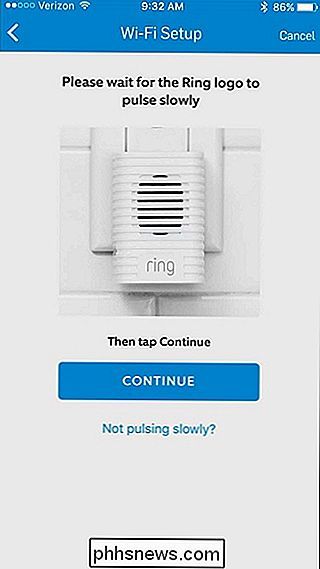
Wenn du dich auf dem iPhone befindest, musst du die Ring-App vorübergehend schließen und die App "Einstellungen" öffnen, auf "Wi-Fi" tippen und eine Verbindung herstellen "Glockenspiel-xxxxxx". (Wenn Sie mit Android arbeiten, können Sie diesen Schritt überspringen.)

Sobald Sie dies getan haben, gehen Sie zurück in die Ring-App und es wird nach Wi-Fi-Netzwerken suchen, mit denen der Chime eine Verbindung herstellen kann.
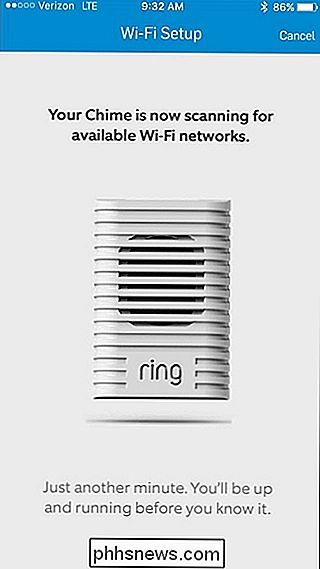
Tippen Sie auf im WLAN-Netzwerk Ihres Hauses und geben Sie das Passwort ein. Drücke "Continue".

Der Gong braucht ein paar Augenblicke, um sich mit deinem WLAN-Netzwerk zu verbinden.
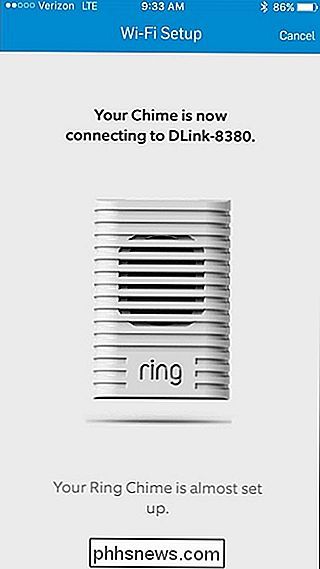
Auf dem nächsten Bildschirm wirst du eingerichtet, wenn der Gong aufhören soll. "Call Alerts" sind, wenn die Türklingel gedrückt wird, und "Motion Alerts" sind, wenn die Ring-Türklingel Bewegung erkennt, selbst wenn die Türklingel nicht gedrückt wird. Sobald du einen oder beide ausgewählt hast, drücke "Fertig" in der oberen rechten Ecke.
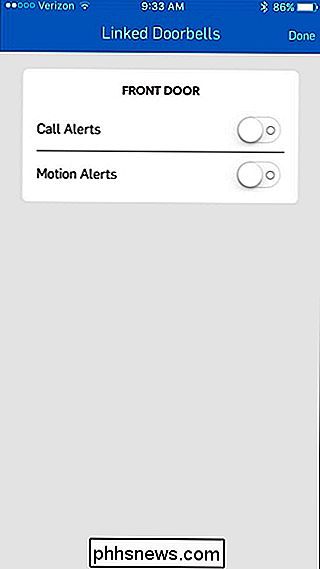
Tippe unten auf "Weiter".

Der Gong wird komplett eingerichtet und erscheint oben im Hauptbildschirm in die Ring App Wenn Sie darauf tippen, werden Einstellungen für das Gerät angezeigt.
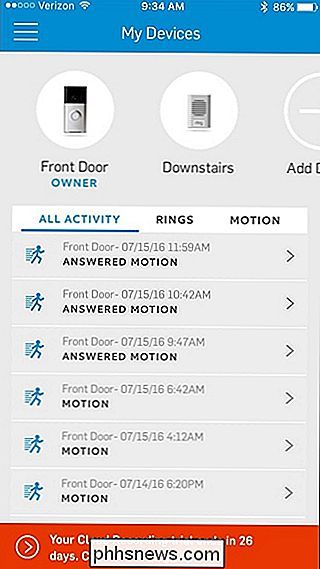
Hier können Sie die Lautstärke des Gongs einstellen und "Test Sound" drücken, um zu sehen, wie laut es ist. Durch Antippen von "Linked Doorbells" können Sie die Alarmeinstellungen ändern.
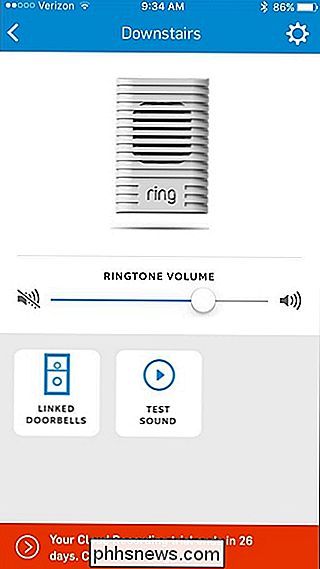
Sobald das eingerichtet ist, sind Sie bereit für die Zukunft der Türklingeln.

So schütten Sie Schecks auf Ihr Bankkonto mit Ihrem Telefon ein
Es wurde in den letzten Jahren viel darüber gestritten, dass Sie mit der Kamera Ihres Telefons Schecks auf Ihre Bankkonten einzahlen können. Es funktioniert gut und ist super praktisch, also wenn Ihre Bank-App diese Funktion anbietet, können Sie es ausprobieren. Eines der ersten Dinge, die Sie herausfinden müssen, ist, ob Ihre Bank sogar eine offizielle App anbietet (wahrscheinlich ), mit denen Sie Schecks von zu Hause aus einzahlen können.

Warum gibt es unterschiedliche Kontaktlängen an SATA-Konnektoren?
Haben Sie sich jemals die Länge der Plugin-Kontakte auf einem SATA-Konnektor angesehen und sich gefragt, warum sie unterschiedliche Längen anstatt identisch waren? Warum das? Der heutige SuperUser Q & A Post hat die Antwort auf die Frage eines neugierigen Lesers. Die heutige Question & Answer Session kommt uns dank SuperUser - einer Unterteilung von Stack Exchange, einer Community-gesteuerten Gruppierung von Q & A-Websites - zu Gute Steve Paine (Flickr).



